VeryCapture錄制GIF動圖的方法教程
時間:2023-02-02 16:37:24作者:極光下載站人氣:35
VeryCapture是一款功能十分強大的截圖軟件,VeryCapture除了可以方便小伙伴截圖操作,此外,你還可以通過使用VeryCapture進行錄制一個GIF動圖,VeryCapture是支持GIF動圖的制作的,只需要你將需要制作動圖的窗口提前準備好,然后再使用VeryCapture的GIF功能進入到錄制的頁面中,在錄制的時候,軟件自動選擇的是延時截圖功能進行錄制窗口,當你錄制好之后,該視頻是自動保存在自己的電腦本地中的,那么我們現(xiàn)在一起來看看如何使用VeryCapture錄制GIF動圖的具體操作方法吧,如果你感興趣的話可以和小編一起來看看方法教程。
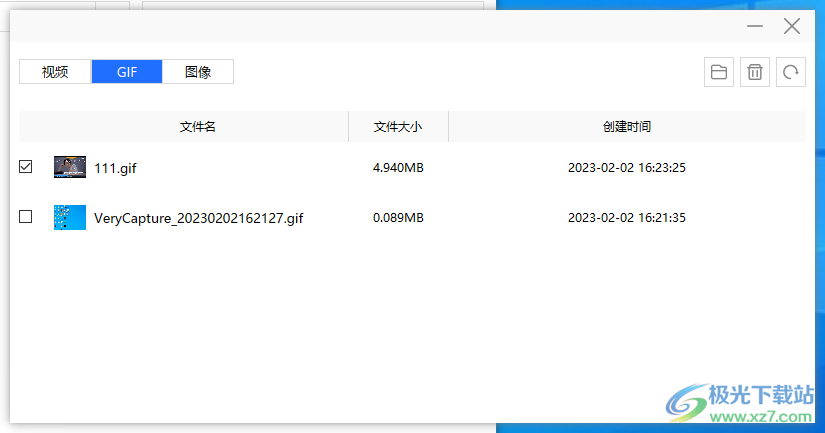
方法步驟
1.首先我們可以直接將VeryCapture打開,然后在頁面中點擊【GIF】功能選項進入到頁面中。
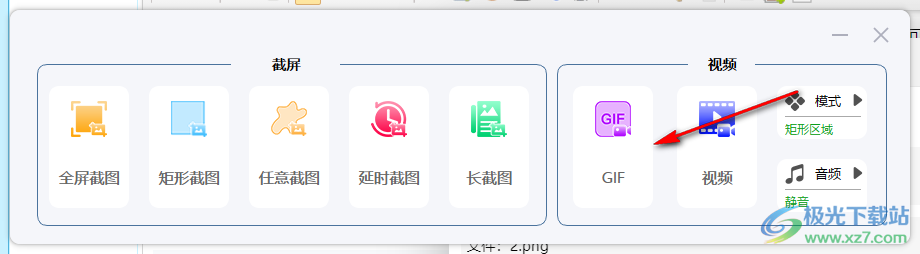
2.然后用鼠標框選出自己想要錄制的窗口,之后將鼠標點擊頁面任意一個地方即可進行錄制。
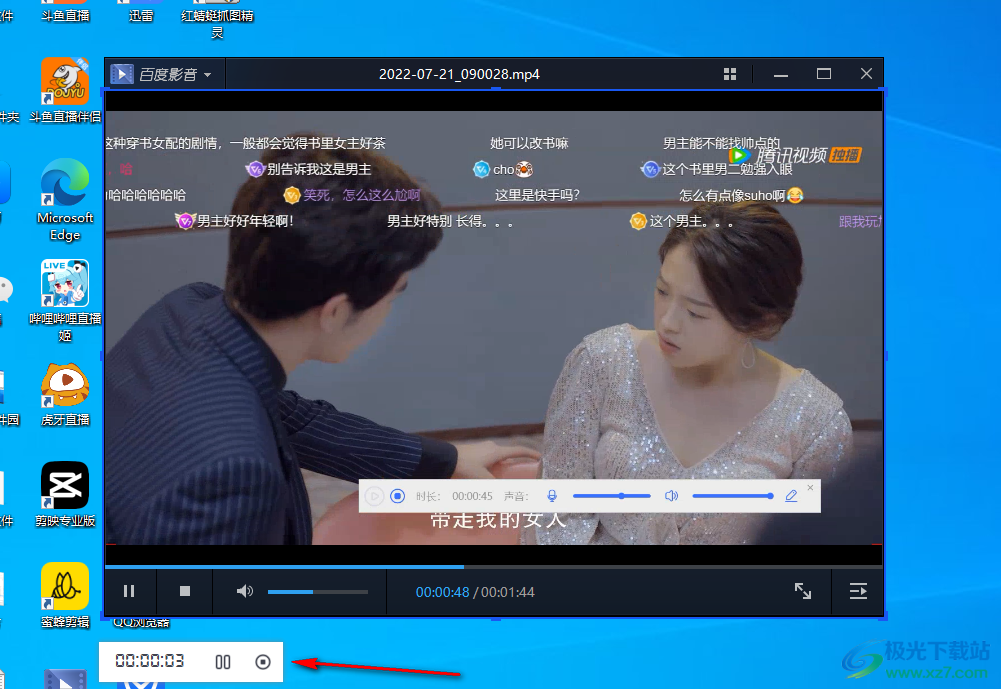
3.當你錄制完成之后,點擊錄制窗口下的暫停和結束按鈕即可結束錄制。
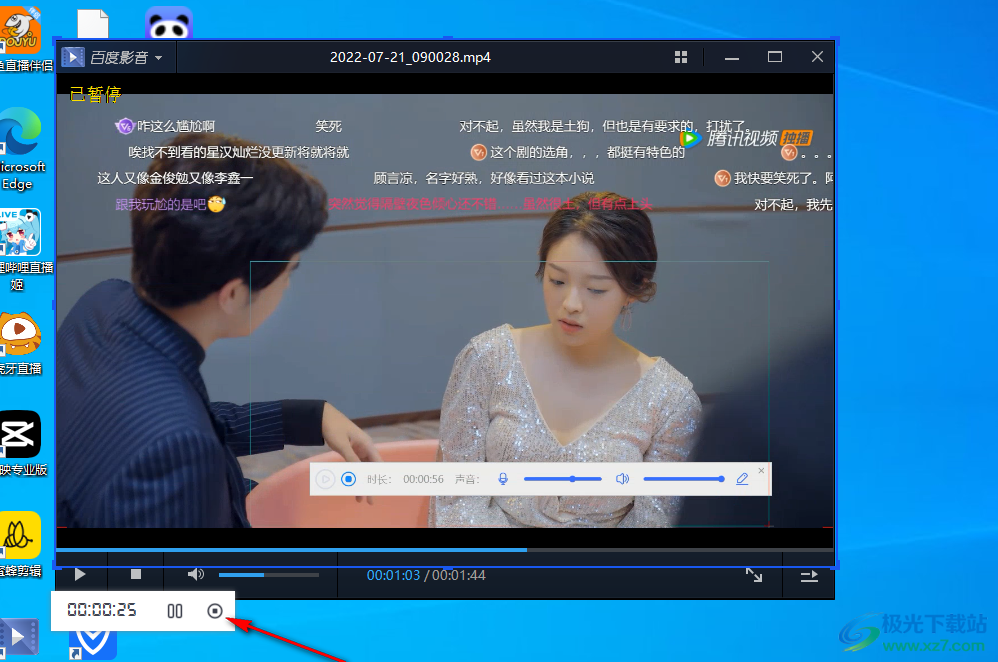
4.錄制完成后,會彈出一個保存錄制視頻的列表窗口,在GIF窗口下,即可查看到我們剛才錄制的GIF視頻。
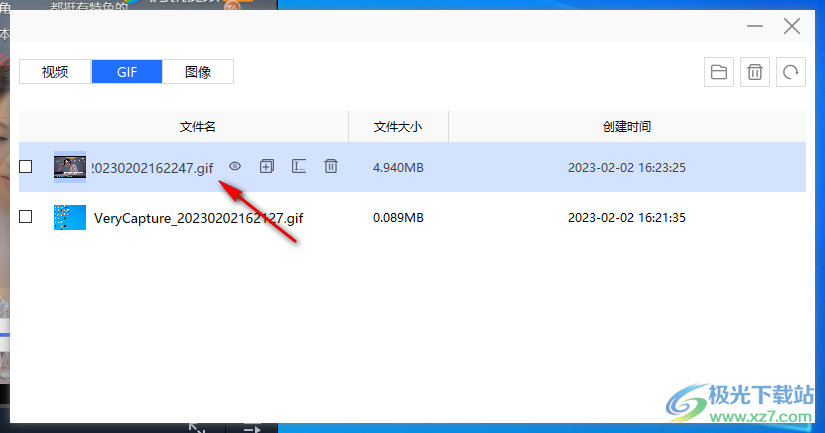
5.你可以雙擊GIF視頻,即可查看到錄制的一個效果,如圖所示。
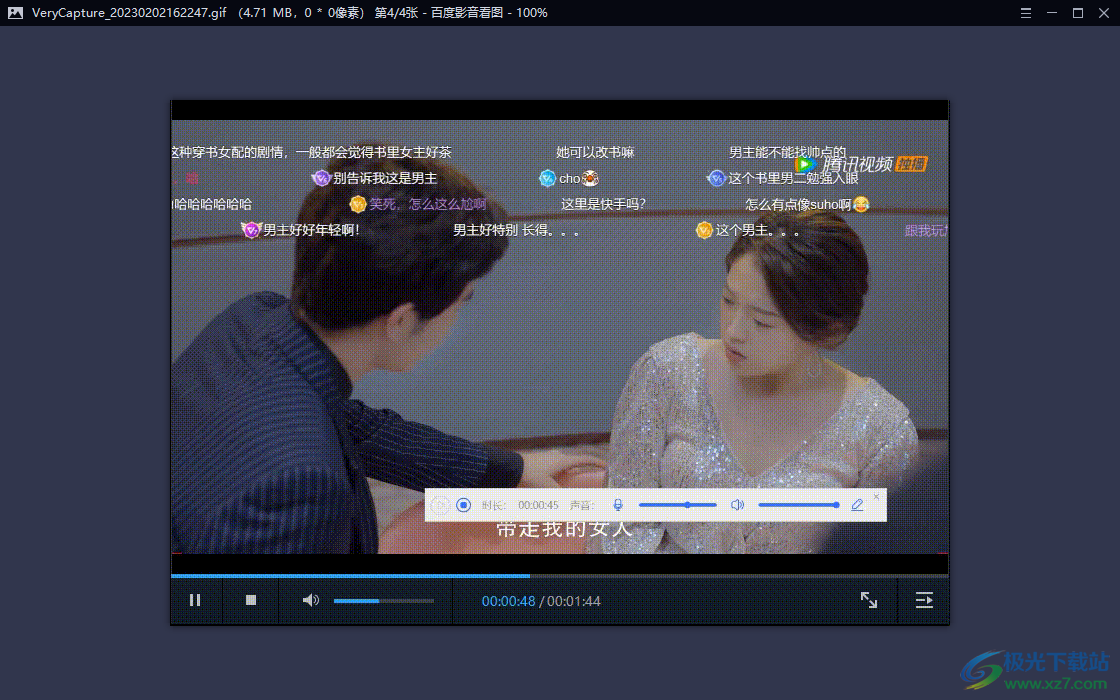
6.此外,你也可以直接點擊該GIF視頻,然后點擊更改文件名的圖標進行文件名的修改。
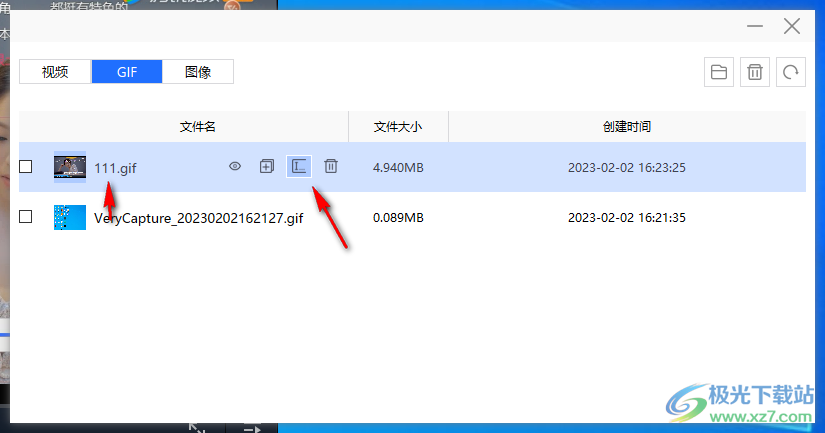
7.如果你想要查看該GIF的保存路徑,那么點擊右上角的文件夾圖標進入到本地文件夾的頁面即可查看,如圖所示。
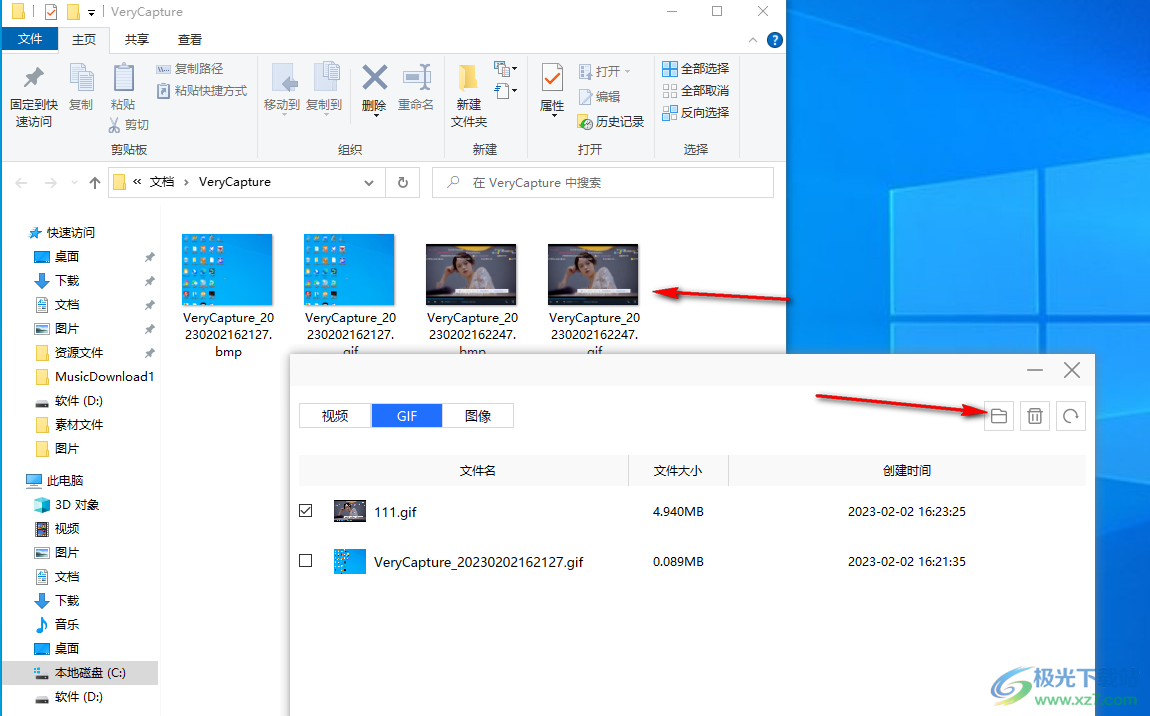
以上就是關于如何使用VeryCapture錄制GIF動圖的具體操作方法,只需要點擊GIF功能選項進行錄制就可以了,在錄制的窗口中會有一個錄制的時間提示,一般GIF動圖的時間只有幾秒鐘,所以當錄制幾秒之后,可以將其點擊暫停或者結束按鈕,將其保存在本地電腦中,感興趣的小伙伴可以操作試試。

大小:32.4 MB版本:v1.8.8.1 最新版環(huán)境:WinXP, Win7, Win8, Win10, WinAll
- 進入下載
相關下載
熱門閱覽
- 1百度網(wǎng)盤分享密碼暴力破解方法,怎么破解百度網(wǎng)盤加密鏈接
- 2keyshot6破解安裝步驟-keyshot6破解安裝教程
- 3apktool手機版使用教程-apktool使用方法
- 4mac版steam怎么設置中文 steam mac版設置中文教程
- 5抖音推薦怎么設置頁面?抖音推薦界面重新設置教程
- 6電腦怎么開啟VT 如何開啟VT的詳細教程!
- 7掌上英雄聯(lián)盟怎么注銷賬號?掌上英雄聯(lián)盟怎么退出登錄
- 8rar文件怎么打開?如何打開rar格式文件
- 9掌上wegame怎么查別人戰(zhàn)績?掌上wegame怎么看別人英雄聯(lián)盟戰(zhàn)績
- 10qq郵箱格式怎么寫?qq郵箱格式是什么樣的以及注冊英文郵箱的方法
- 11怎么安裝會聲會影x7?會聲會影x7安裝教程
- 12Word文檔中輕松實現(xiàn)兩行對齊?word文檔兩行文字怎么對齊?
網(wǎng)友評論